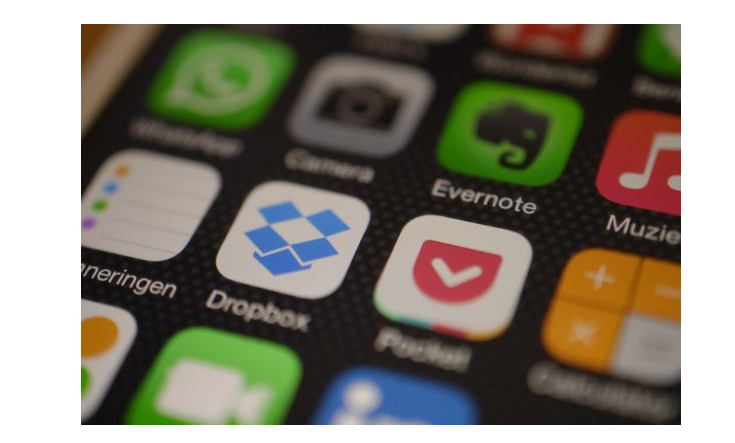Come utilizzare la condivisione dello schermo di Skype su Android e iOS
Skype sta portando una delle sue funzionalità desktop più popolari sui dispositivi mobili: la condivisione dello schermo. La società ha recentemente annunciato che la sua funzione di condivisione dello schermo mobile non è più in fase di beta test. E consentendo agli utenti iOS e Android di condividere lo schermo del telefono durante una chiamata.
La funzione potrebbe essere utilizzata per scopi lavorativi, come suggerito in passato da Microsoft, come la condivisione di una presentazione PowerPoint. Ma potrebbe anche essere usato per divertimento, come navigare in un'app di appuntamenti mentre un amico esprime la sua opinione. Puoi anche usarlo mentre fai acquisti online con un amico. Più in pratica, potrebbe essere utilizzato per fornire assistenza tecnica a distanza. Ad esempio, quando tua madre non riesce a trovare un'impostazione sul tuo iPhone.
htc one m9 root verizon
Come utilizzare la condivisione dello schermo di Skype su Android e iOS
La condivisione dello schermo è stata a lungo una funzionalità nelle app desktop di Skype ed è una delle funzionalità più popolari dell'app. Skype è ampiamente utilizzato negli ambienti di lavoro e questa funzione è utile in quell'ambiente. Da un recente aggiornamento, puoi finalmente condividere lo schermo del tuo telefono tramite Skype. Le app Skype per iOS e Android ora supportano la condivisione dello schermo.
Schermata Skype condivisa su iOS e Android
Assicurati che l'app Skype sul tuo dispositivo sia aggiornata. Controlla i rispettivi app store sul tuo dispositivo per vedere gli aggiornamenti disponibili e installare eventuali aggiornamenti disponibili.
La funzione è disponibile se sei in videochiamata o in audiochiamata, tuttavia, durante i test, era un po' difettosa. Per ottenere i migliori risultati, ti consigliamo di avviare una chiamata solo audio e quindi di utilizzare la condivisione dello schermo.
- Avvia una chiamata audio.
- Tocca il file Più opzioni pulsante in basso a destra.
- Nel menu che si apre, seleziona il pulsante Condividere lo schermo opzione.

Vedrai apparire una finestra pop-up sullo schermo che elencherà le varie app sul tuo telefono che possono trasmettere il tuo schermo. Skype dovrebbe apparire lì. Selezionalo, tocca il Avvia trasmissione opzione e tornare alla chiamata. Aspetta il Condivisione dello schermo banner da visualizzare in alto prima di passare ad altre app.
cos'è wininit exe?
Una volta che lo schermo è condiviso, puoi navigare facilmente nel telefono e tutto sullo schermo sarà condiviso durante la chiamata. È importante notare che Condivisione dello schermo dovrebbe apparire il banner prima di presumere che lo schermo sia condiviso. Può essere registrato, ma quel banner è ciò che indica che la condivisione è attiva.
Il destinatario della chiamata può vedere lo schermo sul desktop o su un dispositivo mobile.
Leggi anche: Come disabilitare automaticamente i dati mobili su WiFi su Android
Al termine di una chiamata, lo schermo non sarà condiviso, ma su iOS lo schermo continuerà a registrare fino a quando non lo interrompi. Per fare ciò, tocca la barra rossa in alto e seleziona l'opzione per interrompere la registrazione o interrompere la trasmissione.